Oglas
Postoji nekoliko opcija kako to učiniti vodeni žig svoje slike na mreži 4 načina za označavanje vaših slika na mreži Čitaj više , ali korištenje mrežne usluge može imati svoje nedostatke. Oni ponekad nameću određena ograničenja, poput ograničenja veličine slikovne datoteke, a tu je i očita neugodnost zbog nemogućnosti označavanja žigova vašim slikama ako nemate internet veza.
Koristi se najočitija metoda izvanmrežnog označavanja slika izvan mreže Photoshop, a iako se u početku možda ne čini najlakšim, daje vam najviše fleksibilnosti i omogućava vam da vodenim žigom označite točno onako kako želite. Kad jednom stvorite svoj vodeni žig pomoću Photoshopa, postupak možete lako automatizirati koristeći vlastitu Photoshop akciju, pa čak i skupiti vodene žigove.
Izrada tekstnog vodenog žiga
Da biste li vodenim žigom označili sliku, prvo odaberite boju za koju se tekst pojavljuje - predlažemo bijelu. Zatim odaberite alat Text i upišite tekst koji želite da se pojavi kao vaš vodeni žig.
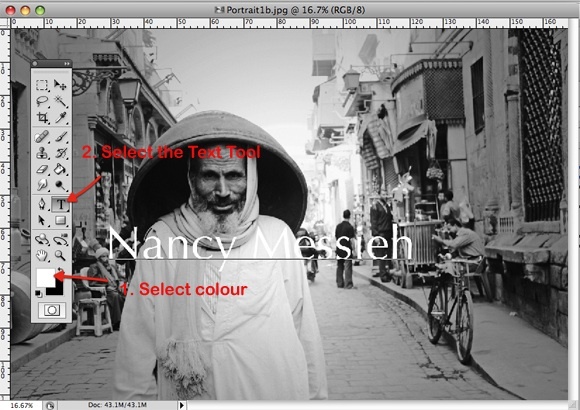
Nakon što odredite veličinu teksta i položaj, vjerovatno ćete htjeti učiniti tekst manje neproziranim. Ići
Sloj> Stil sloja> Opcije miješanja.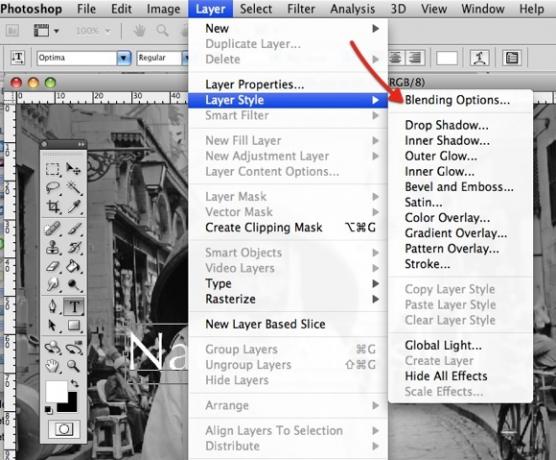
Pod, ispod Mogućnosti za miješanje, povucite traku neprozirnosti prema dolje dok vodeni žig ne izgleda onako kako želite. Obično bi neprozirnost trebala iznositi oko 50%.
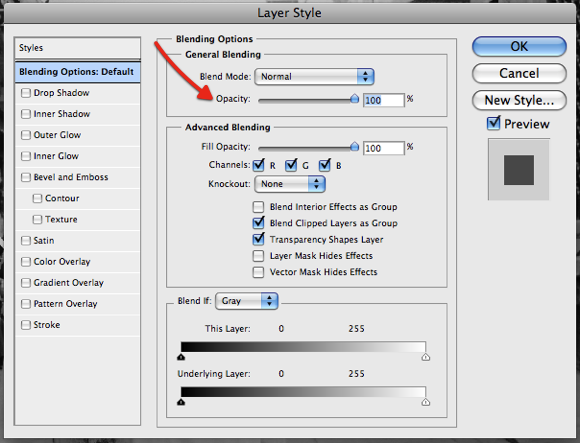
Slika s vodenom oznakom izgledat će ovako.

Možete koristiti i sličnu metodu s logotipovima i slikama, po mogućnosti u PNG formatu. Jednostavno otvorite sliku ili logotip koji želite koristiti kao svoj vodeni žig, kopirajte je i zalijepite na svoju sliku u Photoshopu i, kako je opisano gore, smanjite neprozirnost vodenog žiga.
Ako se želite baviti kreativnošću, poigrajte se s nekim drugim opcijama koje se nalaze ispod miješanje opcije kao što su nagibi Emboss, za stvaranje složenijeg vodenog žiga.
Ako želite zakrenuti vodeni žig kako bi se dijagonalno prikazao preko slike, odaberite polje Nadstrešnicaalat, desnom tipkom miša kliknite tekst i odaberite BesplatnoTransformirati.
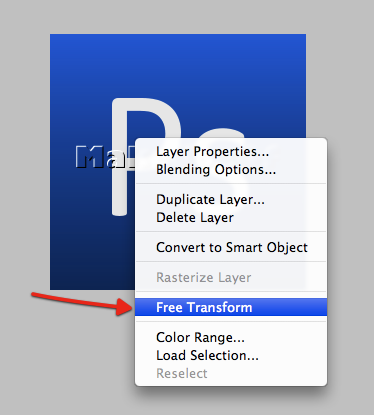
Kretanje mišem iznad bilo kojeg ugla trebali biste vidjeti malu zakrivljenu strelicu koja pokazuje da sliku možete zakretati pod kutom.
Stvaranje vodenog žiga simbola
Pomoću simbola autorskog prava koji se nalazi ispod Photoshopovih oblika možete stvoriti vrlo jednostavan vodeni žig koji vam omogućuje da zaštitite cijelu sliku. Ovaj se simbol, naravno, može zamijeniti bilo kojim drugim oblikom koji odaberete.
Nakon otvaranja slike, stvorite novi sloj.
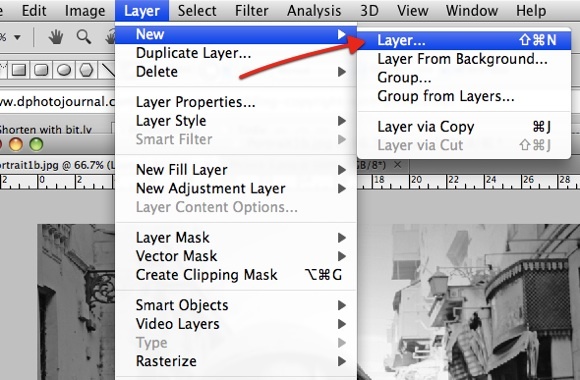
Sljedeće pomoću oblici alat, odaberite Prilagođenoblici.
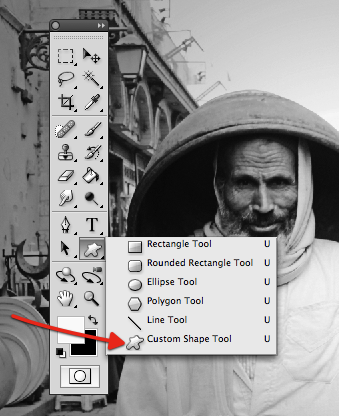
Odaberite znak autorskog prava i nacrtajte oblik na slici, određujući veličinu i boju. S ovakvim simbolom moguće ga je postaviti preko cijele slike bez previše utjecaja na samu sliku.
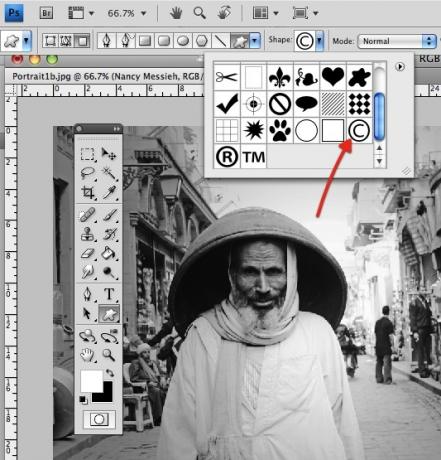
Kad znak koristite kao vodeni žig, koristite dodatni Mogućnosti za miješanje stvarno mogu zaživjeti. Na primjer, sa simbolom autorskih prava na softverskom izborniku odaberite Soft Light i to provjerite nagibi Emboss je provjereno.

Slika s vodenom oznakom izgledat će ovako.

Drugi način je stvaranje oblika, koristeći crnu boju kao i zatim nanošenje Klesati filtrirati u oblik. Nakon što nacrtate oblik na vašoj slici, prijeđite na Filter> Stiliziraj> Emboss.
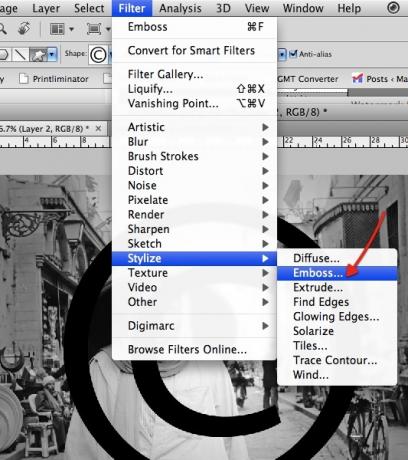
Kad vas Photoshop pita želite li rasterirati oblik, kliknite u redu.
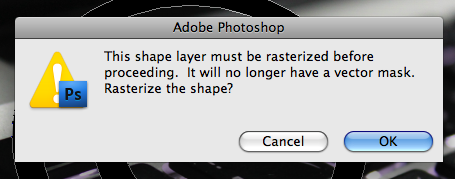
Zatim prijeđite na Slojeve slojeva i na padajućem izborniku Način miješanja odaberite Tvrdo svjetlo.
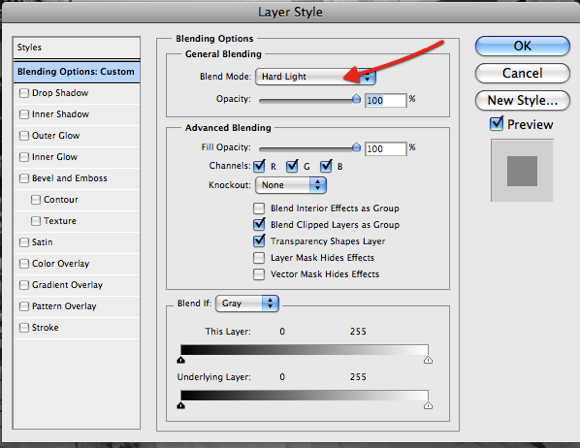
Slika s vodenom oznakom izgledat će ovako.

Ako želite dodati tekst ispod simbola autorskog prava, koristite istu metodu.
Izradite akcijski i skupni vodeni žig
Ako želite stvoriti akciju, kako biste olakšali crtanje slika vodenih žigova, zabilježite korake koje ste odlučili poduzeti i vodenim žigom slikati jednim klikom na gumb.
Da biste stvorili svoju radnju, slijedite navedene upute ovdje Kako automatizirati ono što radite u Photoshopu radnjama Čitaj više , s gore navedenim koracima za vaš željeni vodeni žig.
Nakon što stvorite radnju, pokrenite radnju u čitavoj mapi slika, prijeđite na Datoteka> Automatizirajte> Batch ...
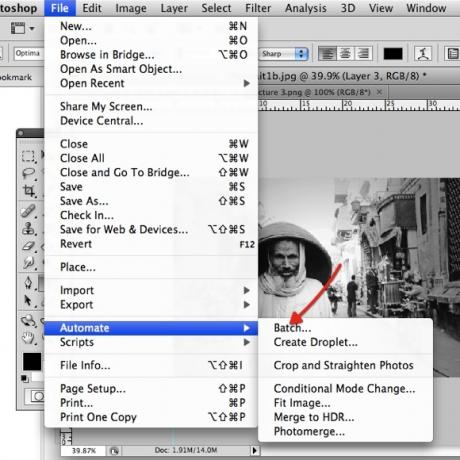
Odatle možete odabrati izvornu mapu koja sadrži slike koje želite vodenim žigom, radnju koju želite koristiti i gdje želite spremiti slike s vodenim oznakama.
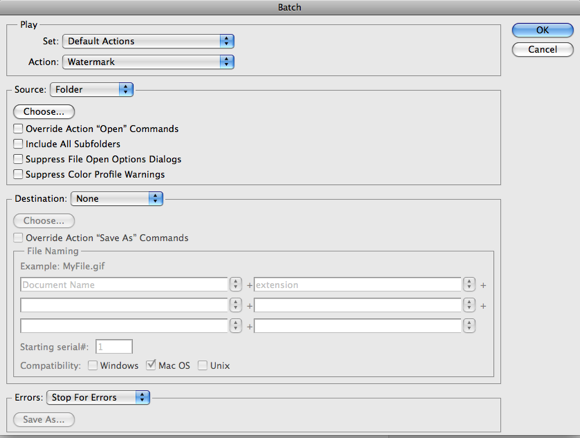
A naravno za one koji žele učiniti život lakšim, dostupne su besplatne Photoshop vodene žigove za preuzimanje, poput PSNickovih akcija koje možete preuzeti s Interneta DeviantArt.
Kako stvarate vodene žigove?
U ovom sam vam članku prikazao različite načine stvaranja vodenih žigova pomoću Adobe Photoshopa. Kad prvi put pročitate upute, možda vam se pojave
Kad prvi put pročitate upute, mogu vam se činiti kompliciranim - ali držite se toga. Pomoću malo prakse brzo ćete moći napraviti vodene žigove za bilo koju sliku, video ili dokument.
Ako ste prvi put pomislili da pomoću Photoshopa izrađujete vodene žigove, volio bih znati što ste koristili u prošlosti. Postoji li malo poznata web aplikacija koja pojednostavljuje postupak? Jeste li stvorili vodene žigove pomoću Photoshopov besplatni suparnik, GIMP GIMP vs Photoshop: Koji vam odgovara?Photoshop je najpopularnija aplikacija za uređivanje slika vani, a GIMP je najbolja besplatna alternativa. Koji biste trebali upotrijebiti? Čitaj više ? Ili ste se maknuli koristeći Microsoft Paint Isprobali smo MS Paint 3D pregled: Evo što mislimoMS Paint postoji već dugo koliko je postojao Windows. Ažuriranje sustava Windows 10 Creators uključivat će Paint 3D i Remix 3D. Hoće li ovi besplatni alati pomoći 3D modeliranju ići u većinu? Čitaj više ?!
Kao i uvijek, sve svoje savjete i prijedloge možete ostaviti u komentarima ispod.
Kreditna slika: Natasha R. Graham preko Shutterstock.com
Nancy je spisateljica i urednica koja živi u Washingtonu. Prethodno je bila urednik Bliskog Istoka u The Next Webu, a trenutno radi u istraživačkom centru za komunikacije i društvene mreže sa sjedištem u DC-u.
